HL-4570CDW
Vanlige spørsmål og feilsøking |
Viktige punkter du må bekrefte før du konfigurerer Brother-maskinen for et trådløst nettverk.
Kontroller følgende punkter før du kobler Brother-maskinen til det trådløse nettverket.
-
Konfigurere Brother-maskinen for et trådløst nettverk ved hjelp av Wi-Fi Protected Setup eller AOSS™.
-
Konfigurere Brother-maskinen manuelt for et trådløst nettverk.
-
Funksjonsinnstillinger for WLAN-tilgangspunktet
- IP-adressefordeling
Konfigurere Brother-maskinen for et trådløst nettverk ved hjelp av Wi-Fi Protected Setup eller AOSS™
Hvis WLAN-tilgangspunktet/ruteren støtter enten Wi-Fi Protected Setup eller AOSS™, kan du enkelt koble Brother-maskinen til det trådløse nettverket uten en datamaskin. For å bekrefte om WLAN-tilgangspunktet/ruteren støtter WPS eller AOSS™, må du kontrollere om WLAN-tilgangspunktet/ruteren har WPS- eller AOSS™ -symbolet som vist nedenfor.
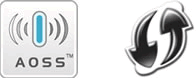
Konfigurere Brother-maskinen manuelt for et trådløst nettverk
Før du konfigurerer trådløse innstillinger, må du vite nettverksnavnet: (SSID, ESSID) og nettverksnøkkel.
Gjør ett av følgende for å finne nettverksnavnet (SSID, ESSID) og nettverksnøkkelen:
-
Se siden av WLAN-tilgangspunktet/ruteren.
Merk! Illustrasjonen nedenfor kan variere avhengig av hvilket produkt som brukes.
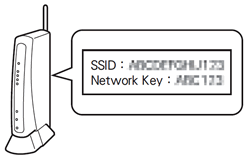
- Se dokumentasjonen som fulgte med WLAN-tilgangspunktet/ruteren.
- Opprinnelig SSID kan være fabrikantens navn eller modellnavnet.
- Hvis du fortsatt ikke finner sikkerhetsinformasjonen, kan du kontakte produsenten av WLAN-tilgangspunktet/ruteren, systemadministratoren eller internett-leverandøren.
WPA-PSK/WPA2-PSK er en av metodene for nettverksgodkjenning som bruker en PSK-nøkkel (Pre-Shared Key) som er 8 eller flere tegn, opptil maksimalt 63 tegn.
Funksjonsinnstillinger for WLAN-tilgangspunktet
Avhengig av WLAN-tilgangspunktet som brukes, kan enkelte funksjoner på WLAN-tilgangspunktet/ruteren forårsake interferens på trådløs kommunikasjon mellom datamaskinen og Brother-maskinen. Se instruksjonene som fulgte med WLAN-tilgangspunktet/ruteren, og bekreft funksjonsinnstillingene. Hvis følgende funksjoner er aktivert, endrer du innstillingen.
-
Flere SSID
denne funksjonen lar deg konfigurere flere SSID-er med ett WLAN-tilgangspunkt/ruter. Hver SSID kan bruke forskjellige autentiserings- og krypteringsmetoder, slik at du kan koble trådløse enheter til det trådløse nettverket på forskjellige sikkerhetsnivåer samtidig. Hvis du imidlertid vil koble alle trådløse enheter til et bestemt trådløst nettverk, må disse enhetene bruke samme SSID. I mange tilfeller kan enheter som bruker forskjellige SSID ikke kommunisere med hverandre, og kan ikke sende eller motta data via samme trådløse nettverk. Du må konfigurere den trådløse datamaskinen og Brother-maskinen med samme SSID som er brukt for tilgangspunktet/ruteren i det trådløse lokalnettet (WLAN).
Merk! Illustrasjonen nedenfor kan variere avhengig av produktet som brukes, og krypteringsmetodene er ett eksempel.
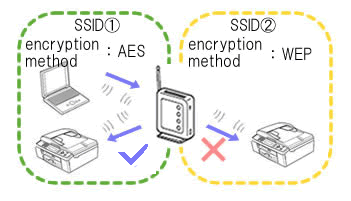
-
Privacy Separator
isolerer alle trådløse enheter som er koblet til WLAN-tilgangspunktet/ruteren, og forhindrer at de trådløse enhetene kan koble til og sende data til andre enheter i det trådløse nettverket.
Når personvernseparatoren er på, kan ikke trådløse enheter som datamaskinen og Brother-maskinen kommunisere med hverandre. Hvis du vil koble Brother-maskinen til de andre enhetene, endrer du innstillingen for WLAN-tilgangspunktet/ruteren og deaktiverer personvernseparatoren.
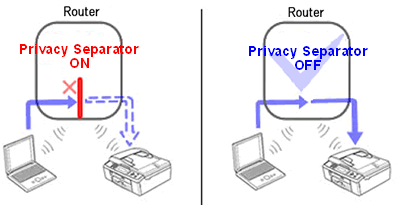
-
MAC-adressefiltrering
MAC-adressefiltrering er en funksjon som bare tillater bestemte MAC-adresser som er konfigurert i WLAN-tilgangspunktet/-ruteren, å koble til. Hvis du bruker MAC-adressefiltrering i WLAN-tilgangspunktet/-ruteren, må du konfigurere Brother-maskinens MAC-adresse.
Du finner maskinens MAC-adresse ved å skrive ut nettverkskonfigurasjonslisten.
> Klikk her for å se detaljer om hvordan du skriver ut nettverkskonfigurasjonslisten.
IP-adressefordeling
-
Hvis du tilordner statiske IP-adresser
før du tilordner IP-adressen manuelt ved hjelp av statisk modus, kan du lese følgende.
IP-adressen du vil tilordne til Brother-maskinen:- Må velges utenfor området for IP-adressen som kan tilordnes som en dynamisk adresse av DHCP-serveren.
- Må være forskjellig fra den som allerede er tilordnet til en annen enhet i nettverket.
- Må være på samme nettverk som datamaskinen og WLAN-tilgangspunktet/ruteren.
Hvis IP-adressen som er tilordnet datamaskinen, er 192.168.1.xx, tilordner du et hvilket som helst nummer som ikke har tilordnet andre enheter til der xx er (f.eks. 192.168.1.10). De tre første nummerseriene (192.168.1 som vist i eksemplet) må være de samme.
-
Hvis
WLAN-tilgangspunktet/ruteren ikke støtter en DHCP-serverfunksjon, kan ikke IP-adressen konfigureres automatisk. Du finner mer informasjon i instruksene som følger med det trådløse WLAN-tilgangspunktet/ruteren.
Beslektede modeller
DCP-1610W, DCP-1612W, DCP-7055W, DCP-7070DW, DCP-9015CDW, DCP-J132W, DCP-J140W, DCP-J152W, DCP-J315W, DCP-J4110DW, DCP-J4120DW, DCP-J515W, DCP-J525W, DCP-J552DW, DCP-J715W, DCP-J725DW, DCP-J752DW, DCP-J925DW, DCP-L2520DW, DCP-L2560DW, DCP-L8450CDW, HL-1210W, HL-1212W, HL-2135W, HL-2270DW, HL-3140CW, HL-3170CDW, HL-4570CDW, HL-4570CDWT, HL-5470DW, HL-6180DW, HL-6180DWT, HL-L2340DW, HL-L2365DW, HL-L8350CDW, HL-L9200CDWT, HL-L9300CDW(TT), HL-S7000DN, MFC-5895CW, MFC-7860DW, MFC-8950DW, MFC-8950DWT, MFC-9330CDW, MFC-9970CDW, MFC-J430W, MFC-J4410DW, MFC-J4510DW, MFC-J4620DW, MFC-J4625DW, MFC-J470DW, MFC-J4710DW, MFC-J5320DW, MFC-J5620DW, MFC-J5625DW, MFC-J5720DW, MFC-J5910DW, MFC-J5920DW, MFC-J615W, MFC-J625DW, MFC-J650DW, MFC-J6510DW, MFC-J6710DW, MFC-J6910DW, MFC-J6925DW, MFC-L2700DW, MFC-L2720DW, MFC-L2740DW, MFC-L8650CDW, MFC-L8850CDW, MFC-L9550CDW(T)
